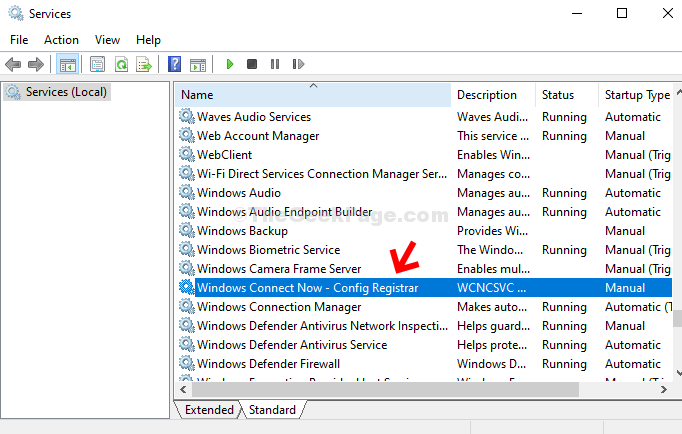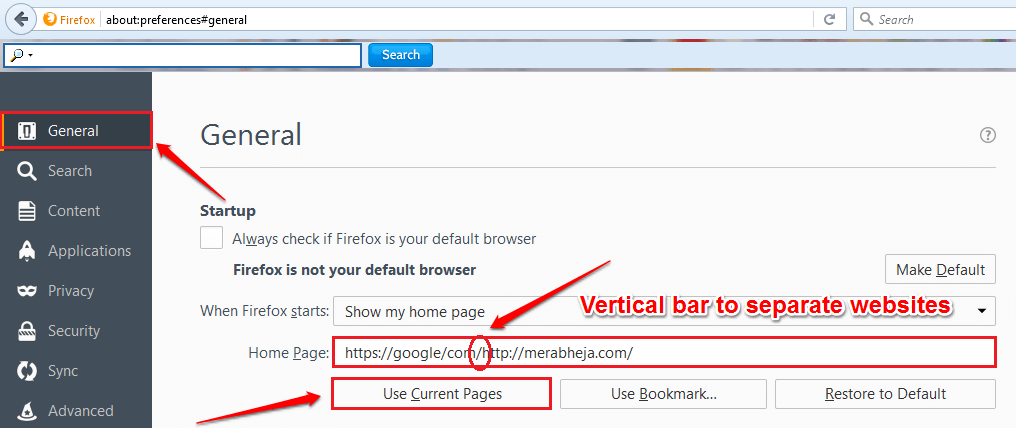Durch Deaktivieren Ihres Proxyservers wird dieses Problem häufig behoben
- Der Winsock-Fehler 10038 tritt auf, wenn Sie versuchen, eine Verbindung zu einem Remote-Host herzustellen und Ihr Computer keine Socket-Verbindung öffnen kann.
- Möglicherweise blockiert Ihre Firewall solche Verbindungen. Stellen Sie daher sicher, dass Sie die erforderlichen Ausnahmen zugelassen haben, bevor Sie fortfahren.
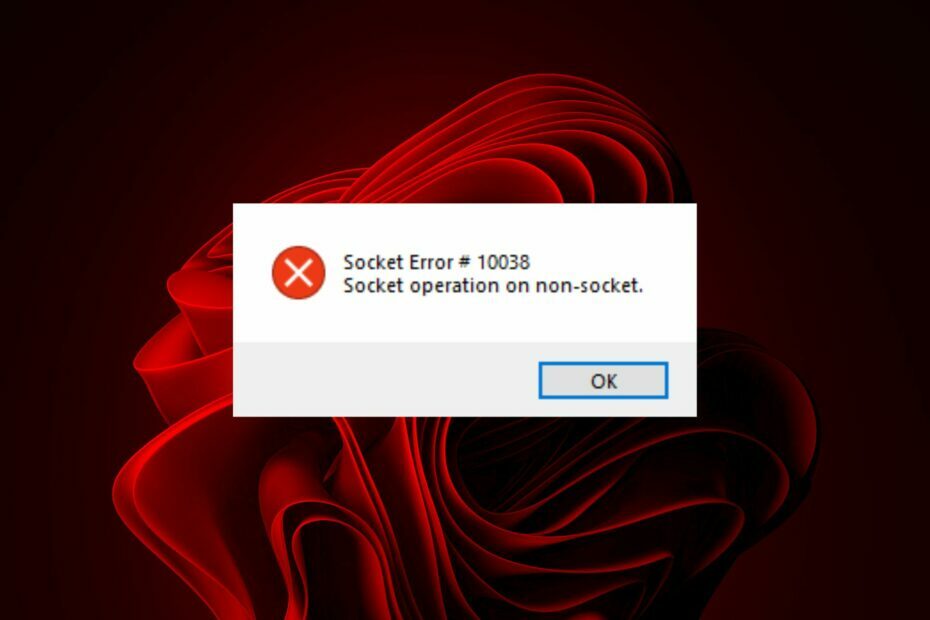
XINSTALLIEREN, INDEM SIE AUF DIE DOWNLOAD-DATEI KLICKEN
- Laden Sie DriverFix herunter (verifizierte Download-Datei).
- Klicken Scan starten um alle problematischen Treiber zu finden.
- Klicken Treiber aktualisieren um neue Versionen zu erhalten und Systemstörungen zu vermeiden.
- DriverFix wurde heruntergeladen von 0 Leser diesen Monat.
Der Winsock-Fehler 10038 ist ein Socket-Verbindungsproblem, das beim Herstellen einer Verbindung zu einem Remote-Server auftreten kann. Steckdosen sind eine Möglichkeit dazu
Daten senden und empfangen über ein Netzwerk. Sie können für viele Dinge verwendet werden, vom Versenden von E-Mails bis zum Anzeigen von Webseiten.In diesem Artikel gehen wir auf einige der häufigsten Ursachen und Lösungen für den Socket-Verbindungsfehler ein. Wir behandeln außerdem zusätzliche Tipps und Tricks, um dieses Problem zu vermeiden.
Was ist der Winsock-Fehler 10038?
Der Winsock-Fehler 10038 wird durch Probleme mit der Windows Sockets API verursacht, die Teil der TCP/IP-Protokollsuite ist. Hierbei handelt es sich um eine Reihe von Kommunikationsprotokollen, die Daten zwischen Anwendungen in einem Computernetzwerk senden.
Wenn Sie einen Socket-Verbindungsfehler erhalten, kann dies einen der folgenden Gründe haben.
- Firewall oder Antivirenprogramm blockieren die Verbindung – Der häufigste Grund für diesen Fehler ist, dass eines Ihrer Firewall- oder Antivirenprodukte eines Drittanbieters kürzlich aktualisiert wurde. In diesem Fall werden die TCP/IP-Einstellungen manchmal auf die Standardeinstellungen zurückgesetzt.
- Falsche Anmeldeinformationen – Möglicherweise haben Sie in den Verbindungseinstellungen das falsche Passwort eingegeben, insbesondere wenn die Groß-/Kleinschreibung beachtet wird.
- Verbindungsprobleme – Manchmal, die Möglicherweise ist das von Ihnen verwendete Netzwerk ausgefallen oder langsam aus anderen Gründen.
- Falsche oder beschädigte IP-Adresse – Dies kann passieren, wenn Sie kürzlich Ihre DNS-Einstellungen geändert haben oder keine Verbindung zwischen Ihrem lokalen Netzwerk und dem Internet besteht.
- Proxy Server – Wenn Sie einen Proxyserver verwenden, kann Ihre Verbindung unterbrochen werden, da dadurch der Zugriff auf bestimmte Websites eingeschränkt wird.
Wie behebe ich einen Socket-Verbindungsfehler?
Versuchen Sie vor den erweiterten Schritten die folgenden grundlegenden Problemumgehungen:
- Schließen Sie alle Programme, die Sie ausführen.
- Überprüfen Sie Ihre Kabel und Stecker und stellen Sie sicher, dass sie fest mit beiden Geräten verbunden sind.
- Stellen Sie sicher, dass Sie beim Herstellen der Verbindung das richtige Passwort eingegeben haben.
- Führen Sie einen Netzwerkgeschwindigkeitstest durch um die Möglichkeit einer langsamen Verbindung auszuschließen.
- Überprüfen Sie, ob Ihre Firewall aktiviert ist, und lassen Sie eine Ausnahme für das Programm zu, das Sie ausführen möchten.
- Stellen Sie sicher, dass Ihre Antivirensoftware auf dem neuesten Stand ist.
- Starten Sie Ihren Router, Ihr Modem und Ihren PC bei Bedarf erneut.
1. Deaktivieren Sie Ihr Antivirenprogramm vorübergehend
- Schlagen Sie die Startmenü Symbol, Typ Windows-Sicherheit in der Suchleiste und klicken Sie auf Offen.

- Klicke auf Firewall- und Netzwerkschutz, dann auswählen Öffentliches Netzwerk.

- Lokalisieren Microsoft Defender-Firewall und schalten Sie die Aus-Taste um.

2. Aktualisieren Sie Ihre Netzwerktreiber
- Schlagen Sie die Windows Schlüsselart Gerätemanager in der Suchleiste und klicken Sie auf Offen.

- Navigieren Sie zu Netzwerkadapter und klicken Sie zum Erweitern. Klicken Sie mit der rechten Maustaste auf den Treiber und klicken Sie dann auf Treiber aktualisieren aus dem Dropdown-Menü.

- Wähle aus Automatisch nach Treibern suchen Option und warten Sie, bis das Update abgeschlossen ist.

- Starten Sie Ihren PC neu und prüfen Sie, ob der Fehler weiterhin besteht.
Eine weitere Möglichkeit, Dinge schneller und genauer zu erledigen, ist die Verwendung eines Treiberaktualisierungsdienstprogramms eines Drittanbieters. Dies ist eine sichere Möglichkeit, sicherzustellen, dass Sie die richtigen Treiber für Ihren PC erhalten.
Noch besser: Sie müssen keinen Finger bewegen, da DriverFix die Arbeit automatisch für Sie erledigt. Der Treiber wird in Sekundenschnelle aus der umfangreichen Datenbank gescannt, erkannt, heruntergeladen und installiert.
⇒Holen Sie sich DriverFix
3. Proxy deaktivieren
- Drücken Sie die Taste Windows drücken und auswählen Einstellungen.

- Klicke auf Netzwerk & Internet im linken Bereich, scrollen Sie dann nach unten und klicken Sie Stellvertreter im rechten Bereich.

- Wählen Bearbeiten neben Verwenden Sie einen Proxyserver Option in die manuelle Proxy-Einrichtung Abschnitt, ausschalten Verwenden Sie einen Proxyserver und klicken Sie auf Speichern.

- Starten Sie Ihren PC neu und prüfen Sie, ob das Problem weiterhin besteht.
- Die Bildschirmschonereinstellungen sind ausgegraut: 4 Möglichkeiten, das Problem zu beheben
- Apoint.exe: Was ist das und wie werden die Fehler behoben?
4. TCP/IP zurücksetzen
- Klick auf das Startmenü Symbol, Typ cmd in der Suchleiste und klicken Sie auf Offen.

- Geben Sie die folgenden Befehle ein und drücken Sie Eingeben nach jedem:
Netsh Winsock Reset-Katalognetsh int ipv4 zurücksetzen reset.lognetsh int ipv6 reset reset.log - Starten Sie nun Ihren PC neu und prüfen Sie, ob der Fehler weiterhin besteht.
Durch das Zurücksetzen von TCP/IP werden die Netzwerkeinstellungen Ihres Computers entfernt und er wird gezwungen, sie von Grund auf neu einzurichten. Dazu gehört alles von Ihrer IP-Adresse bis zu Ihren Proxy-Einstellungen.
Es kann Probleme wie eine nicht reagierende Verbindung zum Internet oder einen unerwarteten Verbindungsverlust beheben.
Zusammenfassend lässt sich sagen, dass Sie, wenn Sie mit dem Problem des Winsock-Fehlers 10038 konfrontiert sind und ihn beheben möchten, nur die oben aufgeführten Schritte befolgen müssen. Hoffentlich funktioniert eine der oben genannten Methoden für Sie.
Leider kommen Winsock-Fehler häufig vor, daher versuchen wir unser Bestes, für die meisten davon Lösungen zu finden. Zu diesem Zweck möchten wir Sie auf einen weiteren nützlichen Artikel zum Thema verweisen Winsock-Fehler 10051 und sehen Sie sich unsere empfohlenen Korrekturen an.
Und damit melden wir uns ab, bleiben aber im Kommentarbereich unten mit weiteren Tipps und Tricks interaktiv.
Haben Sie immer noch Probleme? Beheben Sie sie mit diesem Tool:
GESPONSERT
Einige treiberbezogene Probleme können mithilfe eines speziellen Tools schneller gelöst werden. Wenn Sie immer noch Probleme mit Ihren Treibern haben, laden Sie sie einfach herunter DriverFix und bringen Sie es mit wenigen Klicks zum Laufen. Lassen Sie es danach übernehmen und beheben Sie alle Ihre Fehler im Handumdrehen!